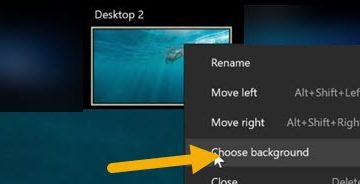Outlook è il servizio di posta elettronica di Microsoft che collega utenti personali e aziendali in un’unica piattaforma. Puoi accedervi da qualsiasi dispositivo: tramite un browser web, un’app desktop o un’applicazione mobile. Questa guida mostra tutti i metodi, incluso come risolvere i problemi di accesso comuni e proteggere il tuo account.
1) Accedi alla posta elettronica di Outlook sul Web
Apri il browser e vai su Outlook.com. Fai clic su Accedi, quindi inserisci il tuo indirizzo email e la password. Se non sei sicuro dei tuoi dati di accesso, puoi reimpostarli in un secondo momento dalla pagina di ripristino di Microsoft.
A seconda delle tue impostazioni, Outlook potrebbe richiedere un codice di verifica o l’approvazione dell’autenticatore. Completa il controllo per confermare che sei davvero tu a provare ad accedere.


Una volta effettuato l’accesso, vedrai la posta in arrivo, le cartelle e il pannello Calendario sulla sinistra. Fai clic sull’icona a forma di ingranaggio per modificare il layout o le notifiche. La versione Web si sincronizza automaticamente con le app desktop e mobili, quindi qualsiasi modifica apportata qui viene mantenuta.
2) Accedi all’e-mail di Outlook su Windows o Mac
Scarica l’applicazione Outlook da Microsoft Store o come parte della tua suite Microsoft 365. Su Mac puoi trovarlo nell’App Store. Dopo l’installazione, apri il programma e accedi al tuo account.
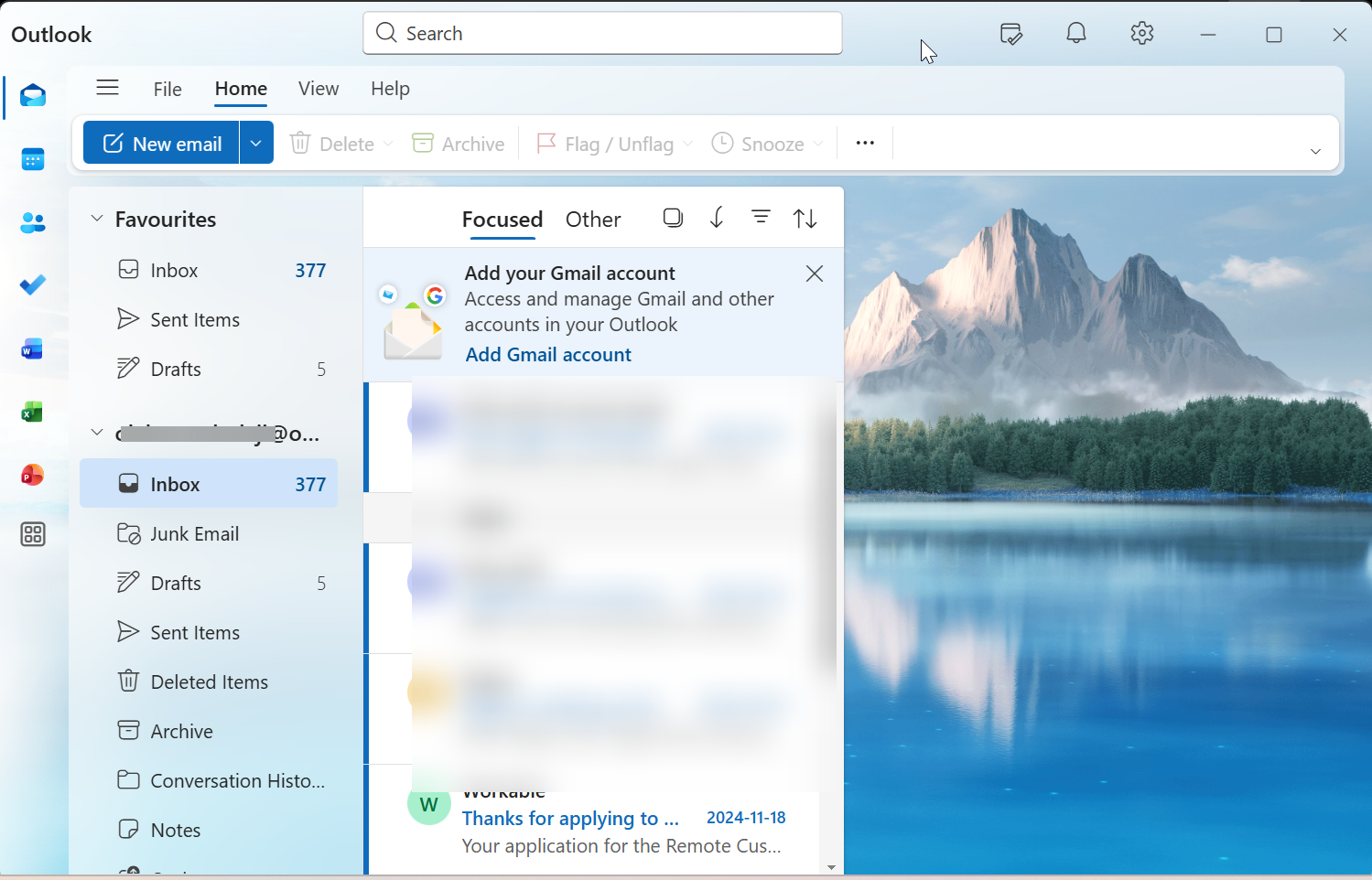
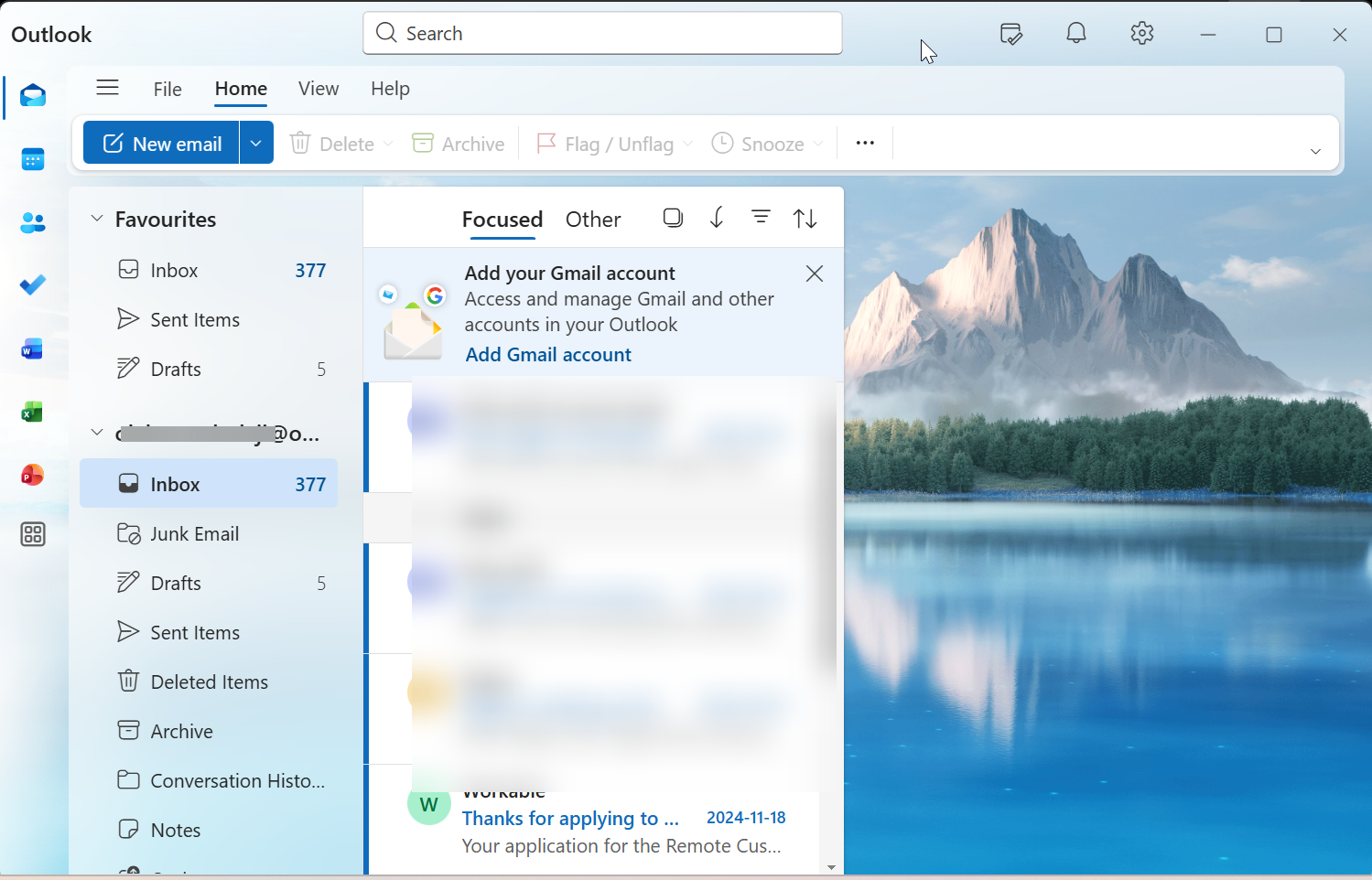
Una volta connesso, la tua casella di posta inizia la sincronizzazione. Puoi modificare la frequenza con cui Outlook controlla la presenza di nuovi messaggi di posta elettronica o regolare il riquadro di lettura per una migliore visibilità. È un buon momento anche per collegare il tuo calendario e i tuoi contatti.
3) Accedi all’e-mail di Outlook sul cellulare (Android e iPhone)
Scarica l’app da Google Play o dall’App Store. Assicurati che lo sviluppatore sia Microsoft Corporation per evitare versioni false. Successivamente, apri l’app, tocca Aggiungi account e inserisci la tua email di Outlook o Microsoft 365.
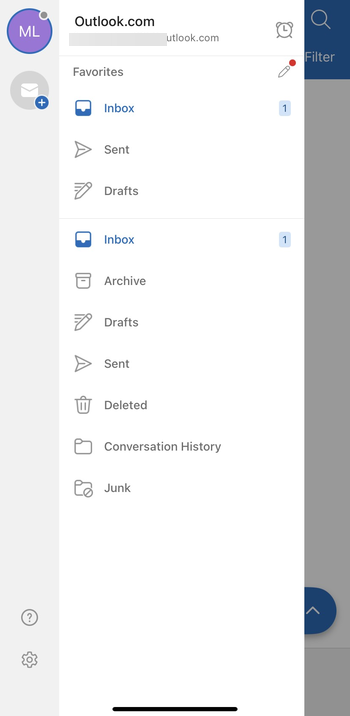
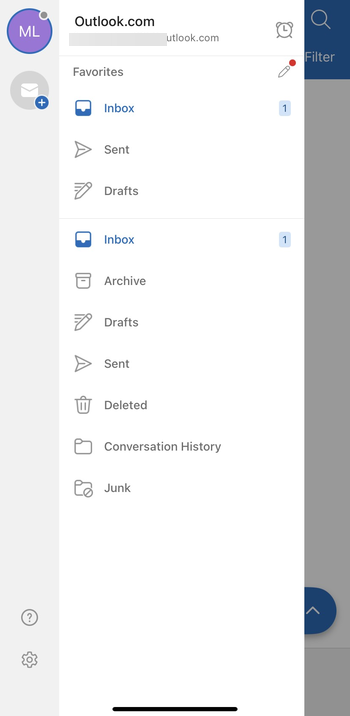
Consenti notifiche e sincronizzazione per iniziare a ricevere nuovi messaggi. Puoi anche attivare o disattivare le notifiche e regolare la funzione Posta in arrivo mirata per separare i messaggi importanti da newsletter e promozioni. Ciò mantiene gestibili gli avvisi del telefono.
4) Passa da Outlook personale a quello lavorativo o scolastico
Outlook utilizza la stessa app sia per gli account personali che per quelli aziendali, quindi la confusione è comune. Controlla l’icona del tuo profilo o il dominio: @outlook.com in genere significa personale, mentre @azienda.com o @scuola.edu rimanda al lavoro o alla scuola. Esci da uno prima di aggiungerne un altro per evitare conflitti di sincronizzazione.
5) Risoluzione dei problemi: impossibile accedere alla posta elettronica di Outlook
Password dimenticata o account bloccato: se non riesci ad accedere, utilizza lo strumento di recupero dell’account Microsoft per reimpostare la password. Segui le istruzioni per confermare la tua identità utilizzando l’e-mail di recupero o il numero di telefono. MFA o cicli di verifica: a volte il processo a due fattori fallisce o si ripete. Prova a cancellare i cookie del browser, a ricollegare l’app Authenticator o a rimuovere i vecchi dispositivi attendibili dalle impostazioni di sicurezza del tuo account. Errori del browser o dell’app: se Outlook non viene caricato, aggiorna il browser o l’app Outlook. Puoi anche provare una finestra di navigazione in incognito o un altro browser per escludere problemi di estensione.
Suggerimenti per un accesso più rapido
Aggiungi l’icona di Outlook alla barra delle applicazioni o al menu Start su Windows per accedere con un clic. Sui dispositivi mobili, abilita azioni rapide come scorri per eliminare o scorri per archiviare. Aggiungi Outlook.com ai segnalibri nel tuo browser per aprirlo immediatamente quando ne hai bisogno.
Domande frequenti
Come faccio ad aprire un’e-mail di Outlook senza l’app? Vai su Outlook.com su qualsiasi browser Web e accedi utilizzando le tue credenziali.
Perché non riesco ad accedere alle mie e-mail di Outlook? La maggior parte dei problemi deriva da credenziali errate, browser obsoleti o account inattivi. Reimposta la password e svuota la cache prima di riprovare.
Posso accedere a Outlook offline? Sì, puoi visualizzare le email offline utilizzando la modalità cache dell’app desktop. Sincronizza le modifiche una volta che ti riconnetti a Internet.
L’utilizzo di Outlook è gratuito? Gli account personali di Outlook.com sono gratuiti. Gli utenti aziendali necessitano di un abbonamento a Microsoft 365 per l’accesso completo al desktop.
Riepilogo: passaggi rapidi per accedere alla posta elettronica di Outlook
Identifica il tipo di account (personale o aziendale/scolastico). Scegli come desideri accedervi: browser, desktop o dispositivo mobile. Accedi con le tue credenziali Microsoft e verifica con MFA. Personalizza il layout e le opzioni di sincronizzazione per adattarle al tuo flusso di lavoro. Proteggi il tuo account con l’autenticazione a due fattori e aggiornamenti regolari della password.
Conclusione
Accedere alla posta elettronica di Outlook è semplice, sia che utilizzi il Web, un’applicazione desktop o l’app mobile. Comprendendo il tuo tipo di account e scegliendo il metodo giusto per il tuo dispositivo, puoi rimanere connesso e organizzato mentre sei in movimento.
Assicurati di mantenere il tuo account sicuro abilitando l’autenticazione a due fattori e rivedendo le opzioni di ripristino. In caso di problemi, le procedure di risoluzione dei problemi come la reimpostazione della password, i controlli MFA e l’aggiornamento delle app possono aiutarti a rimetterti rapidamente in carreggiata.